HP Victus 16 (16-e0000) Test – neue Gaming-Marke von HP…oder doch nicht?
 Heute läuten wir eine neue Ära für HP und seine Gaming-Abteilung ein. Denn wir werden das brandneue HP Victus 16 (16-e0000) testen. Im Lateinischen bedeutet das Wort “Victus” “Nahrung” oder “Lebensweise”. Nicht dass wir Latein können, wir vertrauen einfach unserem Freund Googlius Caesar. Nichtsdestotrotz scheint das neueste Gaming-Notebook von HP von der Lücke zwischen den Untermarken Omen und Pavilion Gaming der Marke zu profitieren. Außerdem profitiert es vom 16-Zoll-Trend, der den 15,6-Zoll-Standard früher oder später überflüssig machen wird.
Heute läuten wir eine neue Ära für HP und seine Gaming-Abteilung ein. Denn wir werden das brandneue HP Victus 16 (16-e0000) testen. Im Lateinischen bedeutet das Wort “Victus” “Nahrung” oder “Lebensweise”. Nicht dass wir Latein können, wir vertrauen einfach unserem Freund Googlius Caesar. Nichtsdestotrotz scheint das neueste Gaming-Notebook von HP von der Lücke zwischen den Untermarken Omen und Pavilion Gaming der Marke zu profitieren. Außerdem profitiert es vom 16-Zoll-Trend, der den 15,6-Zoll-Standard früher oder später überflüssig machen wird.
Interessanterweise muss man, um zur offiziellen Auflistung des Victus 16 zu gelangen, auf die spezielle Omen-Webseite gehen. Gehört es also zur Marke Omen? Auch wenn wir die Antwort auf diese Frage nicht kennen, wissen wir, dass das Victus 16 (16-e0000) mit einer Auswahl von zwei AMD-Prozessoren kommt – dem Ryzen 5 5600H und dem Ryzen 7 5800H. Die Grafikoptionen beginnen mit der GTX1650, gehen dann über die RTX 3050 und RTX 3050 Ti und enden mit der RTX 3060. Offensichtlich handelt es sich hier nicht um ein Spitzenprodukt. Stattdessen ist es ein guter Mittelweg zwischen Leistung und Preis. Letztendlich macht dies das Victus 16 (16-e0000) zu einer weiteren erschwinglichen Gaming-Maschine auf einem Markt, der praktisch voll davon ist.
Es wird jedoch interessant sein, es mit anderen Laptops in diesem Preissegment zu vergleichen. Bevor wir jedoch beginnen, ist es erwähnenswert, dass das 16,1-Zoll-Display mit 60Hz-, 144Hz- und 165Hz-Panels gepaart werden kann. Die ersten beiden haben eine 1080p-Auflösung, während das letztere mit einer 1440p-Auflösung angeboten wird. Interessanterweise hat sich HP für ein 16:9-Seitenverhältnis entschieden, im Gegensatz zum 16:10-Seitenverhältnis, das einige seiner Konkurrenten verwenden.
Sie können die Preise und Konfigurationen in unserem Specs System überprüfen: https://laptopmedia.com/series/hp-victus-16-16-d0000-%d0%b50000/
Contents
Video Review
Datenblatt
- HDD/SSD
- bis zu 16000GB SSD
- M.2 Slot
- 2x 2280 PCIe NVMe 3.0 x4 Siehe Foto
- RAM
- up to 64GB
- OS
- Linux, No OS, Windows 11 Home, Windows 11 Pro, Windows 10 Pro
- Batterie
- 70Wh, 4-cell
- Gehäuse Material
- Plastic / Polycarbonate
- Abmessungen
- 370 x 260 x 23.6 mm (14.57" x 10.24" x 0.93")
- Gewicht
- 2.46 kg (5.4 lbs)
- Ports und Konnektivität
- 1x USB Type-C
- DisplayPort
- 3x USB Type-A
- 3.2 Gen 1 (5 Gbps), DisplayPort
- HDMI
- 2.1
- Kartenleser
- SD
- Ethernet LAN
- 10, 100, 1000 Mbit/s
- Wi-Fi
- 802.11a/b/g/n/ac/ax
- Bluetooth
- 5.0
- Audio-Buchse
- 3.5mm Combo Jack
- Merkmale
- Fingerabdruckleser
- Web-Kamera
- HD
- Beleuchtete Tastatur
- Mikrofon
- Dual Array Microphones
- Lautsprecher
- 2x Stereo Speakers, Bang & Olufsen
- Optisches Laufwerk
Alle HP Victus 16 (16-d0000, e0000) Konfigurationen
Was ist in der Verpackung?
In der Verpackung finden wir ein 200-W-Ladegerät, einige Unterlagen und ein Netzkabel.
Design und Konstruktion
Das Victus 16 ist komplett aus Kunststoff gefertigt und die Verarbeitungsqualität scheint nicht gerade erstklassig zu sein. Seine Basis ist ziemlich unempfindlich gegen Verbiegungen, und der Gesamteindruck des Notebooks wirkt etwas wuchtig. Es wiegt 2,46 kg und hat ein Profil von 23,6 mm. Interessanterweise fühlt sich das Design dem des Pavilion Gaming 16 (16-a0000) unglaublich ähnlich an. Ein richtiger Fürsprecher dafür ist die passende Höhe der beiden Geräte. Übrigens ist dieses Notebook in drei verschiedenen Farben erhältlich – “Mica Silver”, “Performance Blue” und “Ceramic White”. Obwohl wir die zweite Option haben, denken wir, dass die weiße Variante am interessantesten aussieht.
So kann der Deckel mit einer Hand geöffnet werden. Und die oberen und seitlichen Einfassungen sehen ziemlich dünn aus, im Gegensatz zu der unteren, die das Victus-Logo beherbergt. Es gibt hier eine gute und eine schlechte Sache – zuerst die gute Nachricht. Wenn Sie vorhaben, mit Ihrem Gerät Videotelefonate zu führen oder zu streamen, wird es Sie freuen zu hören, dass sich oberhalb des Displays eine HD-Webkamera befindet. Und die schlechte Nachricht… nun, die Scharniere sind sehr instabil. Wenn man beim Öffnen des Deckels versehentlich gegen den Schreibtisch stößt, wackelt dieser für einige Zeit wie eine Bauchtänzerin. Es scheint, als hätte HP es mit der Veröffentlichung dieses Geräts ziemlich eilig gehabt (oder sie verwenden einfach minderwertige Teile).
Andererseits ist die Tastatur hier sehr komfortabel. Sie haben einen großen Tastenhub, ein klickendes Feedback, ein NumberPad zum Arbeiten und eine Hintergrundbeleuchtung. Nun, ja, die Pfeiltasten sind erbärmlich klein, und wenn Sie große Tasten benötigen, ist die Omen-Serie eine bessere Wahl. Außerdem finden Sie auf der Unterseite ein ziemlich großes Touchpad. Für uns ist es ärgerlich, dass es eine andere Farbe hat als der Rest des Gehäuses, aber es funktioniert ganz gut. Besonders beeindruckt waren wir von den Reaktionszeiten in Verbindung mit dem schnell auffrischenden Display.
Wenn Sie sich die Bilder ansehen, können Sie das Bang & Olufsen Branding deutlich erkennen. Lassen Sie sich jedoch nicht von dem Gitter über der Tastatur in die Irre führen – es dient entweder der Ästhetik oder der Belüftung. Stattdessen haben die Lautsprecher ihre eigenen Aussparungen auf der Unterseite. Dort befindet sich auch das Lüftungsgitter. Die Hälfte des Luftstroms geht unter den Deckel und nach hinten, die andere Hälfte prallt am Deckel ab und zielt auf das Display.
Anschlüsse
Auf der linken Seite befinden sich der Ladestecker, ein RJ-45-Anschluss, ein HDMI-Anschluss, ein USB Typ-A 3.2 (Gen. 1) Anschluss, ein USB Typ-C 3.2 (Gen. 1) Anschluss, ein Audioanschluss und ein SD-Kartenleser. Auf der rechten Seite befinden sich zwei weitere USB Typ-A 3.2 (Gen. 1) Anschlüsse.
Demontage, Aufrüstungsoptionen und Wartung
Um in das Innere dieses Notebooks zu gelangen, müssen Sie 8 Kreuzschlitzschrauben lösen. Danach heben Sie die Bodenplatte von den vorderen Ecken aus auf.
Dieses Gerät wird mit einem 70-Wh-Akkupack geliefert.
Was den Arbeitsspeicher angeht, so gibt es zwei SODIMM-Steckplätze für insgesamt bis zu 64 GB RAM, die im Dual-Channel-Modus arbeiten. Als Speicher stehen zwei M.2 PCIe x4-Steckplätze zur Verfügung.
Was die Kühlung angeht, so gibt es zwei Heatpipes, die sowohl die CPU als auch die GPU kühlen. Zusätzlich gibt es zwei Heatspreader, die sich um die VRMs und den Grafikspeicher kümmern.
Display-Qualität
Das HP Victus 16 (16-e0000) in der von uns getesteten Konfiguration hat ein 144Hz Full HD Panel – BOE BOE09BE. Seine Diagonale beträgt 16,1 (40,9 cm), und die Auflösung beträgt 1920 x 1080 Pixel. Das Bildschirmverhältnis ist 16:9, die Pixeldichte beträgt – 137 ppi und der Abstand 0,19 х 0,19 mm. Der Bildschirm wird zum Retina-Bildschirm, wenn er aus einer Entfernung von mindestens 64 cm (25,2″) betrachtet wird (ab dieser Entfernung kann das Auge die einzelnen Pixel nicht mehr unterscheiden).

Die Betrachtungswinkel sind ausgezeichnet. Wir bieten Bilder bei 45° an, um die Bildqualität zu beurteilen.

Außerdem ein Video mit fixiertem Fokus und Belichtung.
Wir haben eine maximale Helligkeit von 368 nits in der Mitte des Bildschirms und 353 nits als Durchschnitt für den gesamten Bereich gemessen, mit einer maximalen Abweichung von 9%. Die korrelierte Farbtemperatur auf einem weißen Bildschirm beträgt 7020 K – etwas kälter als der optimale Wert für den sRGB-Standard von 6500 K.
In der Abbildung unten sehen Sie, wie der Hauptbildschirm aus Sicht der Gleichmäßigkeit abschneidet. Mit anderen Worten, der Lichtaustritt aus der Lichtquelle.
Werte von dE2000 über 4,0 sollten nicht vorkommen, und dieser Parameter ist einer der ersten, den Sie überprüfen sollten, wenn Sie beabsichtigen, das Notebook für farbempfindliche Arbeiten zu verwenden. Das Kontrastverhältnis ist gut – 1150:1.
Um sicherzustellen, dass wir auf derselben Seite stehen, möchten wir Ihnen eine kleine Einführung in den sRGB-Farbraum und Adobe RGB geben. Zunächst einmal gibt es das CIE 1976 Uniform Chromaticity Diagram, das das für das menschliche Auge sichtbare Farbspektrum darstellt und Ihnen eine bessere Vorstellung von der Abdeckung des Farbraums und der Farbgenauigkeit gibt.
Innerhalb des schwarzen Dreiecks sehen Sie die Standardfarbskala (sRGB), die von Millionen von Menschen bei HDTV und im Internet verwendet wird. Der Adobe RGB-Farbraum wird in professionellen Kameras, Monitoren usw. für den Druck verwendet. Im Grunde genommen werden die Farben innerhalb des schwarzen Dreiecks von allen verwendet, und dies ist der wesentliche Teil der Farbqualität und Farbgenauigkeit eines Mainstream-Notebooks.
Wir haben jedoch auch andere Farbräume wie den berühmten DCI-P3-Standard, der von Filmstudios verwendet wird, sowie den digitalen UHD-Standard Rec.2020 berücksichtigt. Rec.2020 ist jedoch noch Zukunftsmusik, und es ist schwierig, dass heutige Displays diesen Standard gut abdecken. Wir haben auch den sogenannten Michael-Pointer-Farbraum oder Pointer-Farbraum einbezogen, der die Farben repräsentiert, die in der Natur jeden Tag um uns herum vorkommen.
Die gelbe gepunktete Linie zeigt die Farbraumabdeckung des HP Victus 16 (16-e0000).
Sein Display deckt 99 % des sRGB/ITU-R BT.709 (Web/HDTV-Standard) in CIE1976 ab.
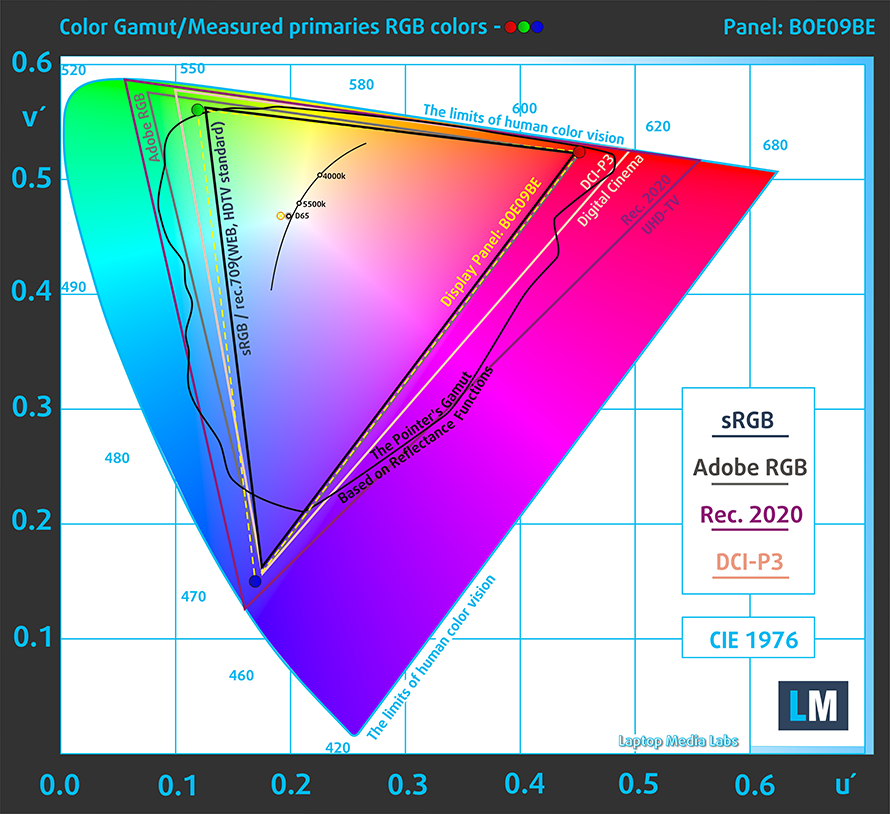
Unser Profil “Design und Gaming” liefert eine optimale Farbtemperatur (6500K) bei 140 cd/m2 Leuchtdichte und sRGB-Gamma-Modus.
Wir haben die Genauigkeit des Bildschirms mit 24 häufig verwendeten Farben wie helle und dunkle menschliche Haut, blauer Himmel, grünes Gras, Orange usw. getestet. Sie können die Ergebnisse im Werkszustand und mit dem Profil “Design und Gaming” überprüfen.
Unten können Sie die Ergebnisse des HP Victus 16 (16-e0000) mit den Standardeinstellungen (links) und mit dem Profil “Gaming and Web design” (rechts) vergleichen.
Die nächste Abbildung zeigt, wie gut das Display in der Lage ist, wirklich dunkle Teile eines Bildes wiederzugeben, was beim Ansehen von Filmen oder Spielen bei schwachem Umgebungslicht wichtig ist.
Die linke Seite des Bildes stellt das Display mit den Standardeinstellungen dar, während auf der rechten Seite das Profil “Gaming and Web Design” aktiviert ist. Auf der horizontalen Achse finden Sie die Graustufen und auf der vertikalen Achse die Leuchtdichte des Bildschirms. Anhand der beiden Diagramme unten können Sie leicht selbst überprüfen, wie Ihr Bildschirm mit den dunkelsten Nuancen umgeht, aber bedenken Sie, dass dies auch von den Einstellungen Ihres aktuellen Bildschirms, der Kalibrierung, dem Blickwinkel und den Umgebungslichtbedingungen abhängt.
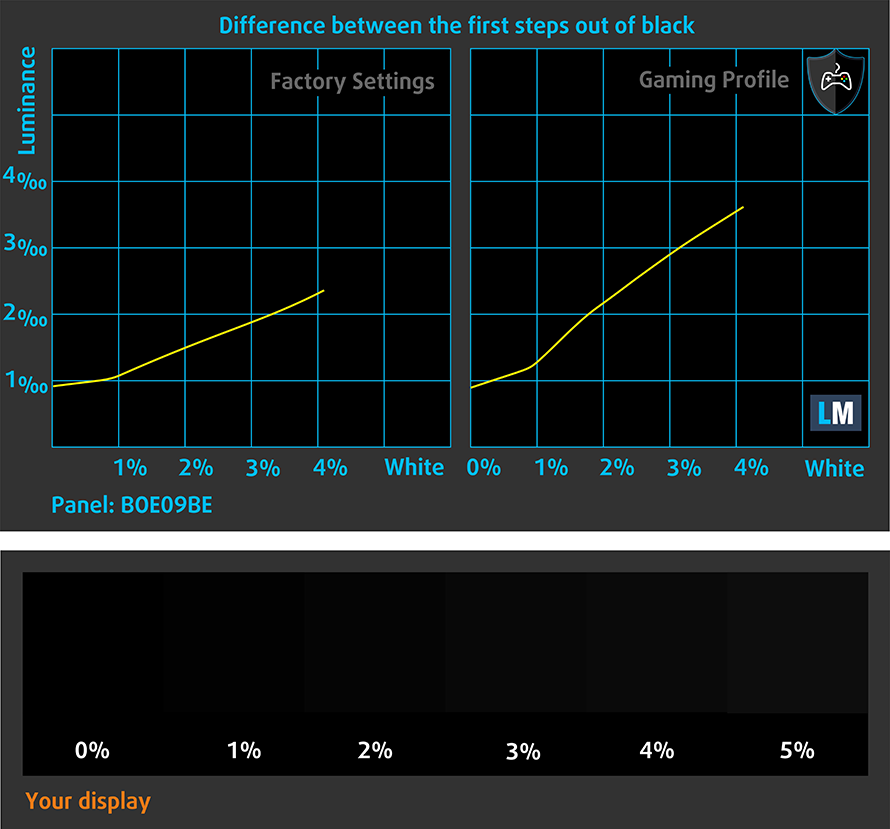
Reaktionszeit (Gaming-Fähigkeiten)
Wir testen die Reaktionszeit der Pixel mit der üblichen “Schwarz-zu-Weiß”- und “Weiß-zu-Schwarz”-Methode von 10 % auf 90 % und umgekehrt.
Wir haben Fall Time + Rise Time = 13 ms aufgezeichnet.

Danach testen wir die Reaktionszeit der Pixel mit der üblichen “Gray-to-Gray”-Methode von 50% Weiß auf 80% Weiß und umgekehrt zwischen 10% und 90% der Amplitude.
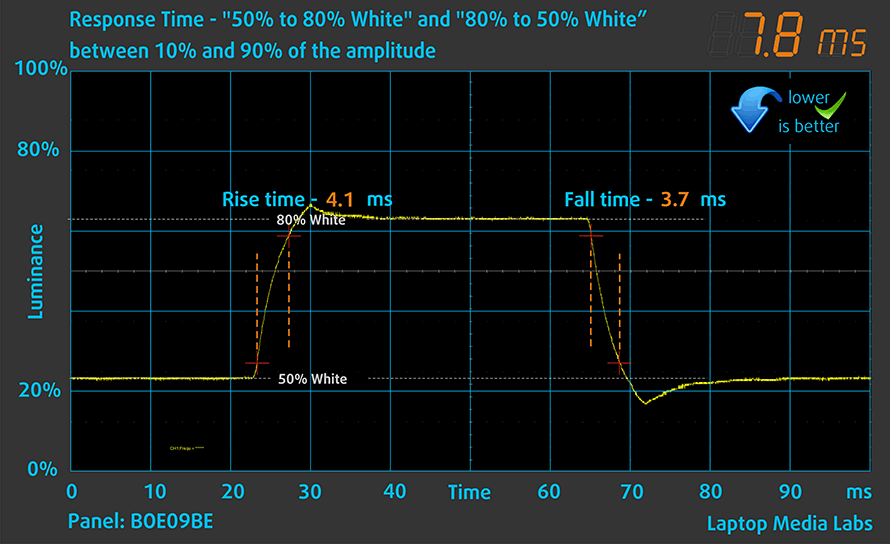
PWM (Bildschirmflimmern)
Die Pulsweitenmodulation (PWM) ist eine einfache Methode zur Steuerung der Bildschirmhelligkeit. Wenn Sie die Helligkeit verringern, wird die Lichtintensität der Hintergrundbeleuchtung nicht verringert, sondern von der Elektronik mit einer für das menschliche Auge nicht wahrnehmbaren Frequenz aus- und eingeschaltet. Bei diesen Lichtimpulsen ändert sich das Zeitverhältnis zwischen Licht und Nicht-Licht, während die Helligkeit unverändert bleibt, was für Ihre Augen schädlich ist. Mehr darüber können Sie in unserem Artikel über PWM lesen.
Das Display des HP Victus 16 (16-e0000) nutzt zu keinem Zeitpunkt PWM, um die Helligkeit anzupassen. Das bedeutet, dass es für lange Gaming-Sessions geeignet ist, ohne dass Ihre Augen in dieser Hinsicht Schaden nehmen.
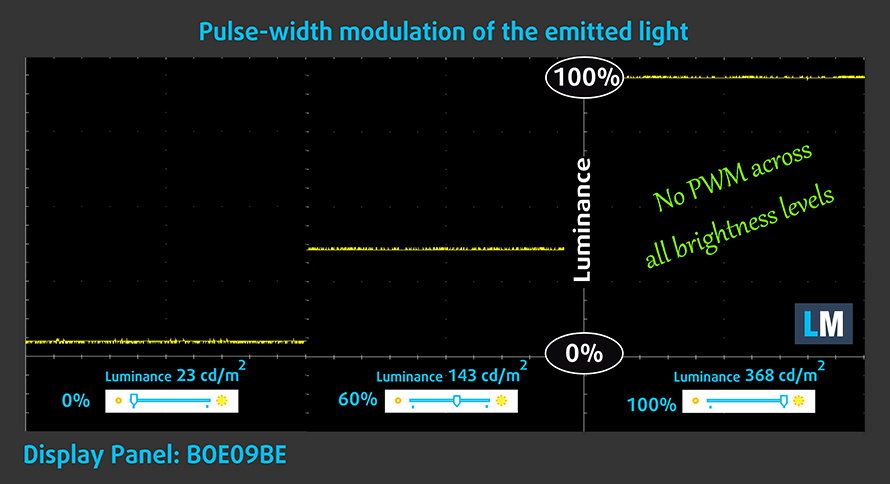
Blaulicht-Emissionen
Die Installation unseres Health-Guard-Profils eliminiert nicht nur PWM, sondern reduziert auch die schädlichen Blaulicht-Emissionen, während die Farben des Bildschirms wahrnehmungsgetreu bleiben. Wenn Sie mit blauem Licht nicht vertraut sind, lautet die Kurzfassung: Emissionen, die sich negativ auf Ihre Augen, Ihre Haut und Ihren gesamten Körper auswirken. Mehr Informationen dazu finden Sie in unserem Artikel über Blaues Licht.
Kaufen Sie unsere Profile
Da unsere Profile auf jedes einzelne Displaymodell zugeschnitten sind, sind dieser Artikel und das dazugehörige Profilpaket für HP Victus 16 (16-e0000) Konfigurationen mit 16,1″ Full HD IPS BOE BOE09BE gedacht.
Sollten Sie Probleme beim Herunterladen der gekauften Datei haben, versuchen Sie, den Link, den Sie per E-Mail erhalten, mit einem anderen Browser zu öffnen. Wenn das Download-Ziel eine .php-Datei statt eines Archivs ist, ändern Sie die Dateierweiterung in .zip oder kontaktieren Sie uns unter [email protected].
Weitere Informationen zu den Profilen finden Sie HIER.
Mit dem Kauf von LaptopMedia-Produkten erhalten Sie nicht nur effiziente und gesundheitsschonende Profile, sondern Sie unterstützen auch die Entwicklung unserer Labore, in denen wir Geräte testen, um möglichst objektive Testberichte zu erstellen.

Büroarbeit
Office Work sollte vor allem von Benutzern verwendet werden, die die meiste Zeit mit dem Betrachten von Textstücken, Tabellen oder einfach nur mit dem Surfen verbringen. Dieses Profil zielt darauf ab, durch Beibehaltung einer flachen Gammakurve (2,20), einer nativen Farbtemperatur und wahrnehmungsgerechten Farben eine bessere Deutlichkeit und Klarheit zu liefern.

Design und Spiele
This profile is aimed at designers who work with colors professionally, and for games and movies as well. Design and Gaming takes display panels to their limits, making them as accurate as possible in the sRGB IEC61966-2-1 standard for Web and HDTV, at white point D65.

Gesundheitsschutz
Health-Guard eliminiert die schädliche Pulsweitenmodulation (PWM) und reduziert das negative blaue Licht, das unsere Augen und unseren Körper beeinflusst. Da er für jedes Panel maßgeschneidert ist, schafft er es, die Farben wahrnehmungsgetreu zu halten. Health-Guard simuliert Papier, so dass der Druck auf die Augen stark reduziert wird.
Erhalten Sie alle 3 Profile mit 33% Rabatt
Ton
Die Bang & Olufsen-Lautsprecher des HP Victus 16 (16-e0000) erzeugen einen Klang von ordentlicher Qualität.
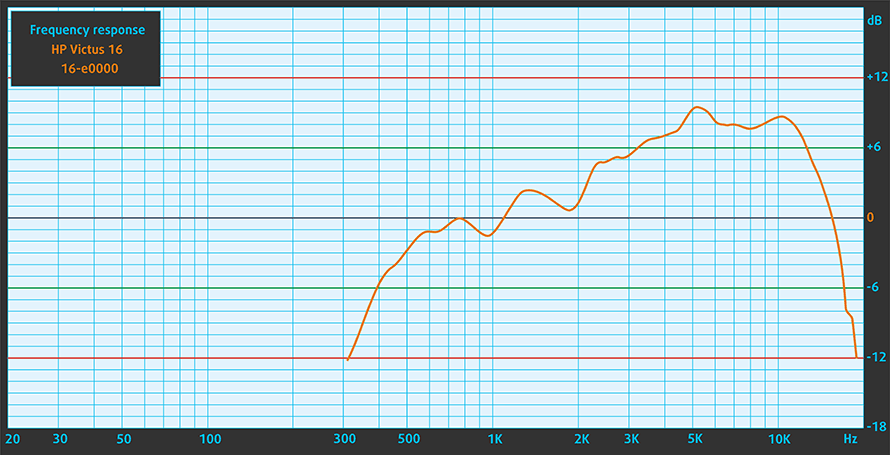
Treiber
Alle Treiber und Dienstprogramme für dieses Notebook finden Sie hier: https://support.hp.com/us-en/drivers/selfservice/victus-by-hp-16.1-inch-gaming-laptop-pc-16-e0000/2100371512
Akku
Nun führen wir die Akkutests durch, wobei die Windows-Einstellung “Bessere Leistung” aktiviert ist, die Bildschirmhelligkeit auf 120 nits eingestellt ist und alle anderen Programme außer demjenigen, mit dem wir das Notebook testen, ausgeschaltet sind. Wir konnten aus dem 70-Wh-Akku des Geräts 10 Stunden und eine halbe Stunde Webbrowsing und 7 Stunden und 40 Minuten Videowiedergabe herausholen.
Um reale Bedingungen zu simulieren, haben wir unser eigenes Skript zum automatischen Durchsuchen von über 70 Websites verwendet.



Für jeden Test dieser Art verwenden wir das gleiche Video in HD.



CPU-Optionen
Diese Version des Geräts ist entweder mit einem Ryzen 5 5600H oder einem Ryzen 7 5800H ausgestattet.
Die Ergebnisse stammen aus dem Cinebench R23 CPU-Test (je höher die Punktzahl, desto besser)
Die Ergebnisse stammen aus unserem Photoshop-Benchmark-Test (je niedriger die Punktzahl, desto besser)
HP Victus 16 (16-d0000, e0000) CPU-Varianten
Hier sehen Sie einen ungefähren Vergleich zwischen den CPUs, die in den HP Victus 16 (16-d0000, e0000)-Modellen auf dem Markt zu finden sind. Auf diese Weise können Sie selbst entscheiden, welches Modell der [Serie] das beste Preis-Leistungs-Verhältnis bietet.
Hinweis: Die Tabelle zeigt die günstigsten verschiedenen CPU-Konfigurationen, so dass Sie überprüfen sollten, was die anderen Spezifikationen dieser Laptops sind, indem Sie auf den Namen des Laptops / CPU.
Die Ergebnisse stammen aus dem Cinebench R23 CPU-Test (je höher die Punktzahl, desto besser)
Die Ergebnisse stammen aus unserem Photoshop-Benchmark-Test (je niedriger die Punktzahl, desto besser)
GPU-Optionen
Bei der Grafikkarte kann man zwischen der GTX 1650, RTX 3050, RTX 3050 Ti und RTX 3060 wählen.
Die Ergebnisse stammen aus dem 3DMark: Time Spy (Graphics) Benchmark (je höher die Punktzahl, desto besser)
Die Ergebnisse stammen aus dem 3DMark: Fire Strike (Grafik) Benchmark (je höher die Punktzahl, desto besser)
Die Ergebnisse stammen aus dem Unigine Superposition Benchmark (je höher die Punktzahl, desto besser)
HP Victus 16 (16-d0000, e0000) GPU-Varianten
Hier sehen Sie einen ungefähren Vergleich zwischen den GPUs, die in den HP Victus 16 (16-d0000, e0000)-Modellen auf dem Markt zu finden sind. Auf diese Weise können Sie selbst entscheiden, welches Modell der [Serie] das beste Preis-Leistungs-Verhältnis bietet.
Hinweis: Die Tabelle zeigt die günstigsten unterschiedlichen GPU-Konfigurationen, daher sollten Sie die anderen Spezifikationen dieser Laptops überprüfen, indem Sie auf den Namen des Laptops /GPU klicken.
Die Ergebnisse stammen aus dem 3DMark: Time Spy (Graphics) Benchmark (je höher die Punktzahl, desto besser)
Die Ergebnisse stammen aus dem 3DMark: Fire Strike (Grafik) Benchmark (je höher die Punktzahl, desto besser)
Die Ergebnisse stammen aus dem 3DMark: Wild Life (Grafik) Benchmark (je höher die Punktzahl, desto besser)
Die Ergebnisse stammen aus dem Unigine Superposition Benchmark (je höher die Punktzahl, desto besser)
Spiele-Tests

| Far Cry 5 | Full HD, Normal(Einstellungen prüfen) | Full HD, Hoch(Einstellungen prüfen) | Full HD, Ultra(Einstellungen prüfen) |
|---|---|---|---|
| Durchschnittliche fps | 90 fps | 83 fps | 77 fps |

| Rise of the Tomb Raider (2016) | Full HD, Niedrigste(Einstellungen prüfen) | Full HD, Mittel(Einstellungen prüfen) | Full HD, Sehr hoch(Einstellungen prüfen) | Full HD, MAX(Einstellungen prüfen) |
|---|---|---|---|---|
| Durchschnittliche fps | 159 fps | 112 fps | 55 fps | 37 fps |

| Shadow of the Tomb Raider (2018) | Full HD, Niedrigste(Einstellungen prüfen) | Full HD, Mittel(Einstellungen prüfen) | Full HD, Hoch(Einstellungen prüfen) |
|---|---|---|---|
| Durchschnittliche fps | 134 fps | 79 fps | 70 fps |

| Tom Clancy’s Ghost Recon Wildlands | Full HD, Mittel(Einstellungen prüfen) | Full HD, Hoch(Einstellungen prüfen) | Full HD, Sehr hoch(Einstellungen prüfen) | Full HD, Ultra(Einstellungen prüfen) |
|---|---|---|---|---|
| Durchschnittliche fps | 73 fps | 67 fps | 59 fps | 35 fps |
Temperaturen und Komfort
Maximale CPU-Last
Bei diesem Test werden die CPU-Kerne zu 100 % ausgelastet, wobei ihre Frequenzen und die Chiptemperatur überwacht werden. Die erste Spalte zeigt die Reaktion des Computers auf eine kurze Belastung (2-10 Sekunden), die zweite Spalte simuliert eine ernsthafte Aufgabe (zwischen 15 und 30 Sekunden), und die dritte Spalte ist ein guter Indikator dafür, wie gut das Notebook für lange Belastungen wie Video-Rendering geeignet ist.
Durchschnittliche Kernfrequenz (Basisfrequenz + X); CPU-Temp.
| AMD Ryzen 7 5800H (45W TDP) | 0:02 – 0:10 Sek. | 0:15 – 0:30 Sek. | 10:00 – 15:00 min |
|---|---|---|---|
| HP Victus 16 (16-e0000) | 3,29 GHz (B+3%) @ 80°C | 3,20 GHz (B+0%) @ 80°C | 3,27 GHz (B+2%) @ 89°C |
| HP Omen 15 (2021, 15-en1000) | 3,33 GHz (B+4%) @ 78°C | 3,33 GHz (B+4%) @ 85°C | 3,42 GHz (B+7%) @ 88°C |
| ASUS ROG Strix SCAR 15 G533 | 3,43 GHz (B+7%) @ 76°C | 3,35 GHz (B+5%) @ 80°C | 3,47 GHz (B+8%) @ 82°C |
| ASUS ROG Zephyrus Duo 15 SE (GX551) | 3,93 GHz (B+23%) @ 81°C | 3,82 GHz (B+19%) @ 86°C | 3,78 GHz (B+18%) @ 93°C |
| ASUS TUF A17 (FA706) 2021 | 3,42 GHz (B+7%) @ 74°C | 3,34 GHz (B+4%) @ 78°C | 3,35 GHz (B+5%) @ 84°C |
Offenbar ist das Victus 16 (16-e0000) das leistungsschwächste Ryzen 7 5800H Notebook, das wir je getestet haben.
Spiele unter realen Bedingungen
| NVIDIA GeForce RTX 3050 | GPU-Frequenz/ Kerntemperatur (nach 2 min) | GPU-Frequenz/Kerntemperatur (nach 30 Minuten) | GPU-Frequenz/Kerntemperatur (Max. Lüfter) |
|---|---|---|---|
| HP Victus 16 (16-e0000) | 1824 MHz @ 73°C @ 75W | 1814 MHz @ 73°C @ 75W | 1822 MHz @ 73°C @ 75W |
| MSI Katana GF66 | 1675 MHz @ 73°C @ 60W | 1660 MHz @ 78°C @ 60W | 1699 MHz @ 67°C @ 60W |
Auf der anderen Seite schafft es die RTX 3050, ihre 75W TGP jederzeit aufrechtzuerhalten, und die Verwendung der Max-Lüfter-Option führt zu nichts anderem als zu mehr Lärm.
Spielkomfort
Positiv ist, dass die Außentemperaturen dieses Notebooks recht niedrig sind. Allerdings werden die beiden Lüfter nach ein paar Minuten Spielzeit ziemlich laut.

Fazit
 Um ehrlich zu sein, hat HP versucht, uns alle hinters Licht zu führen. Nach dem, was wir gefunden haben, sieht es so aus, als ob das Victus 16 ein Rebranding des Pavilion Gaming 16 ist, wobei sich nur die Tastatur ein wenig unterscheidet. Das ist nicht unbedingt etwas Schlechtes, aber wir können nicht behaupten, dass das besagte Pavilion ein super hochwertiges Gerät war.
Um ehrlich zu sein, hat HP versucht, uns alle hinters Licht zu führen. Nach dem, was wir gefunden haben, sieht es so aus, als ob das Victus 16 ein Rebranding des Pavilion Gaming 16 ist, wobei sich nur die Tastatur ein wenig unterscheidet. Das ist nicht unbedingt etwas Schlechtes, aber wir können nicht behaupten, dass das besagte Pavilion ein super hochwertiges Gerät war.
Hier hat uns der schlechte Scharniermechanismus gestört. Es ermöglicht zwar ein einfaches Öffnen des Deckels mit einer Hand, aber die Stabilität beim Öffnen ist grauenhaft. Ein weiterer Punkt ist, dass dieses Gerät nicht als produktives Arbeitstier angesehen werden kann. Die Kühlung erlaubt es einfach nicht, das Maximum aus dem Prozessor herauszuholen (zumindest im Fall des Ryzen 7 5800H). Abgesehen davon funktionierte die RTX 3050 in ihrer 75-W-Iteration einwandfrei und schien selbst bei langen Gaming-Sessions nicht zu drosseln. Auch die Tastaturtemperaturen hielten sich in Grenzen, sodass keine Wurstfinger zu erwarten sind.
Das IPS-Panel des HP Victus 16 (16-e0000) bietet eine Full-HD-Auflösung, angenehme Blickwinkel und ein gutes Kontrastverhältnis. Außerdem deckt es 99 % des sRGB-Farbraums ab und verwendet kein PWM für die Helligkeitsanpassung. Wir waren auch von der präzisen Farbdarstellung mit unserem Gaming- und Webdesign-Profil beeindruckt. Und zum Glück für Gamer paart er die 144Hz-Bildwiederholrate mit schnellen Pixel-Reaktionszeiten.
Außerdem scheint der 70-Wh-Akku von dem 144-Hz-Display unbeeindruckt zu sein, da wir 10 Stunden und eine halbe Stunde im Internet surfen und 7 Stunden und 40 Minuten Videos wiedergeben konnten. Und sollten Sie Ihr Notebook später aufrüsten wollen, gibt es zwei SODIMM-Steckplätze für die RAM-Erweiterung und zwei M.2-Steckplätze für Speicher.
Und dann ist da noch die I/O. Obwohl er mit einem RJ-45-Anschluss, einem HDMI-Anschluss, drei USB Typ-A 3.2 (Gen. 1) Anschlüssen und einem SD-Kartenleser ziemlich umfangreich aussieht, erreicht der USB Typ-C Anschluss nur die 3.2 (Gen. 1) Geschwindigkeiten der Typ-A Anschlüsse. Natürlich ist mit dem AMD-Chipsatz eine Thunderbolt-Konnektivität ausgeschlossen, dennoch hätten wir uns eine 3.2 (Gen. 2) Geschwindigkeit des Type-C-Anschlusses gewünscht.
Unterm Strich scheint das Victus 16 (16-e0000) kein schlechtes Einsteiger-Gaming-Notebook zu sein. Sein Preis ist ziemlich überzeugend, und die RTX 3050 ist eine brauchbare Lösung für die meisten AAA-Titel, auch wenn es sich um das Basis-Raytraced-Modell von NVIDIA handelt. Wenn Sie jedoch etwas Leistungsstärkeres suchen, ist das Lenovo Legion 5 (15″ AMD, 2021) preislich nicht weit entfernt (in einigen Regionen liegen sie sogar in der gleichen Preiskategorie).
Sie können die Preise und Konfigurationen in unserem Specs System überprüfen: https://laptopmedia.com/series/hp-victus-16-16-d0000-%d0%b50000/
Pros
- Bis zu 64 GB RAM im Dual-Channel-Modus + Dual-M.2-Unterstützung
- Das Display flimmert bei keiner Helligkeitsstufe
- Deckt 99 % des sRGB-Farbraums ab und bietet eine hervorragende Farbgenauigkeit (mit unserem Gaming- und Webdesign-Profil)
- 144 Hz IPS-Display-Option mit schneller Reaktionszeit
- Gute Akkulaufzeit
- Ziemlich erschwinglich
Cons
- Kunststoffgehäuse mit wackeligen Scharnieren
- Kann nicht das Maximum aus dem Ryzen 7 5800H herausholen
























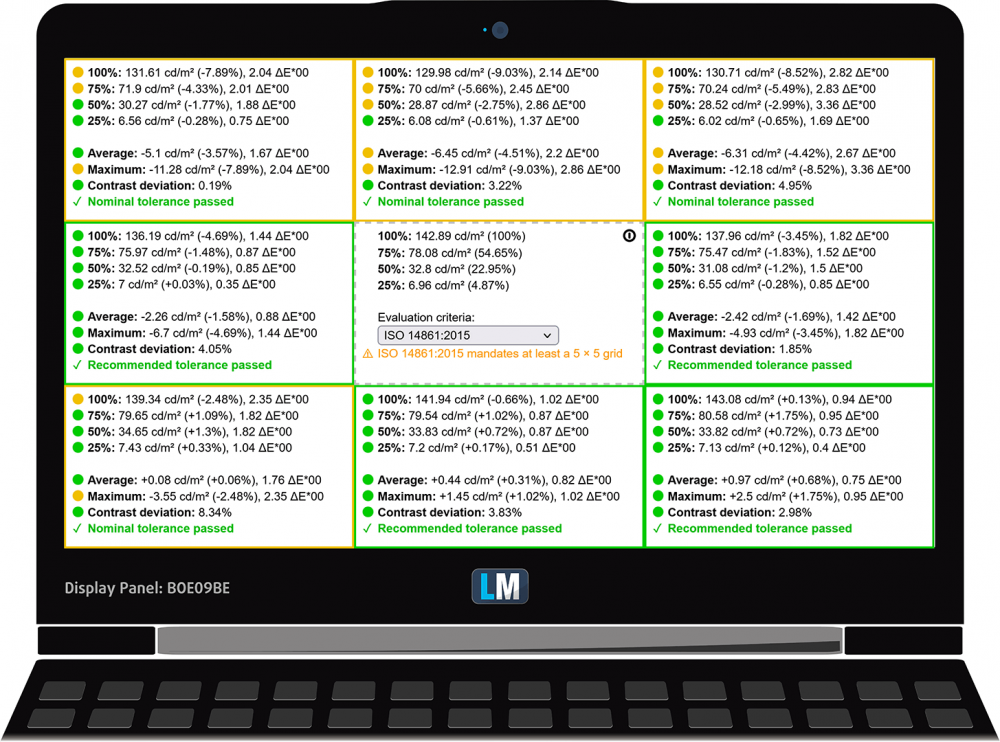
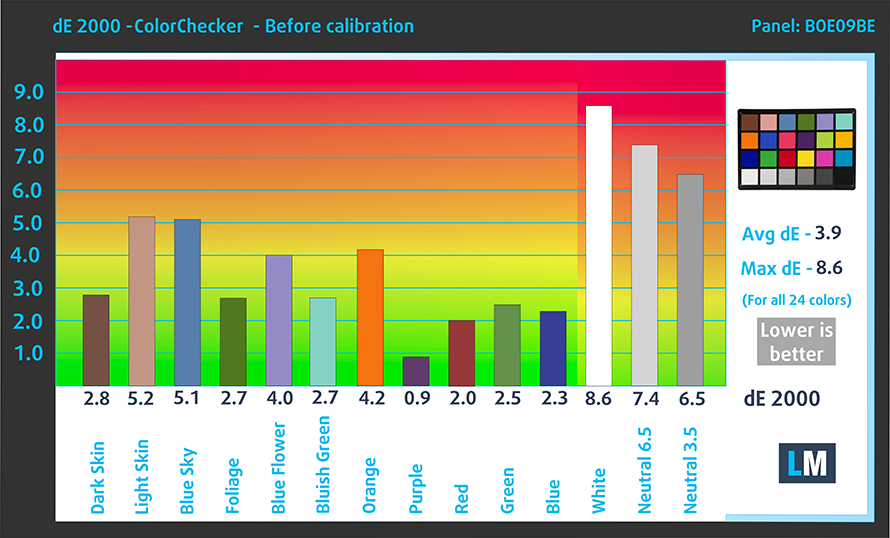
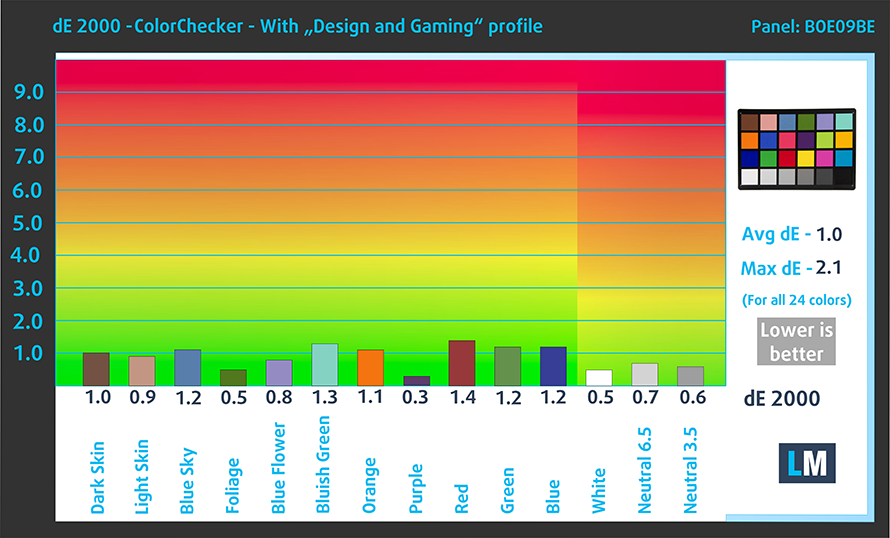



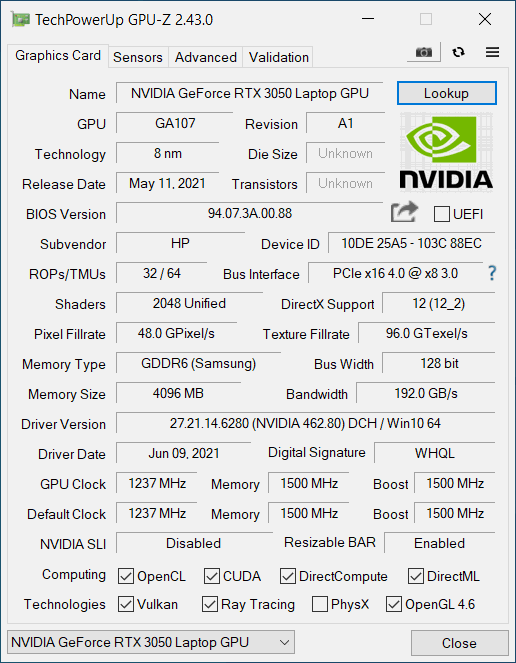








Have you upgraded the bios version to F0.9?